电脑系统怎么一键重装
电脑系统经常会出现大大小小的问题。很多人为了彻底解决问题。会选择重装系统。重装系统方法有很多种。有U盘重装、硬盘重装以及一键重装。一键重装是最简单的方法。不过还是有部分用户不懂电脑系统怎么一键重装。下面教大家电脑系统一键安装步骤。
电脑系统怎么一键重装
01 在浏览器上搜索云骑士官网。在官网下载云骑士一键重装系统软件之后打开云骑士装机大师。

02 打开后软件会自动配置用户的电脑信息。点击立即重装。
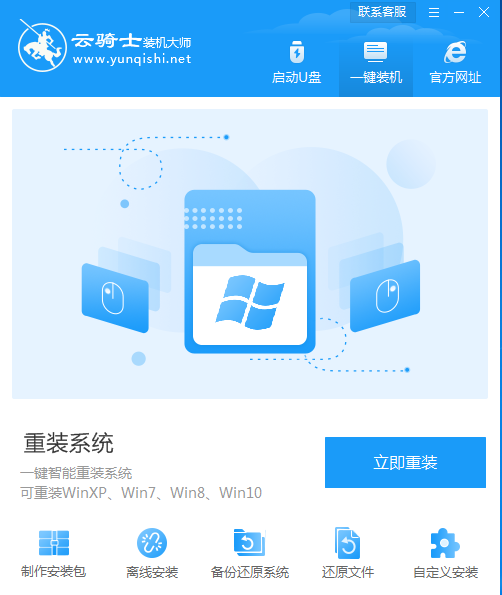
03 然后云骑士会检测本地环境是否符合装机条件。等检测完毕后点击下一步。
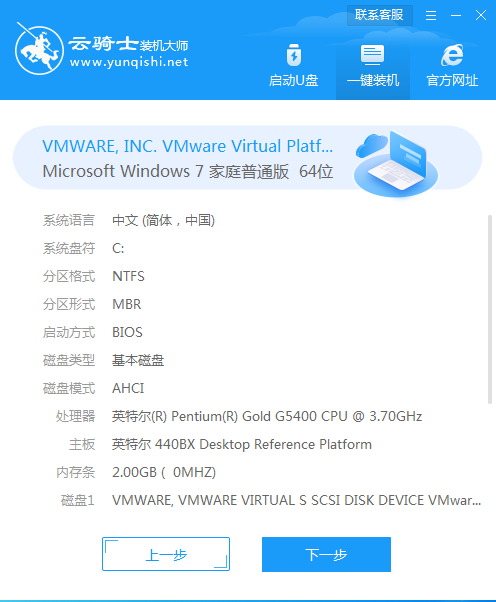
04 接着进入选择系统的界面。这里可以看到有windows xp windows7 windows8 windows10各种版本系统给用户选择。这里以win7专业版64位为例。然后点击下一步。
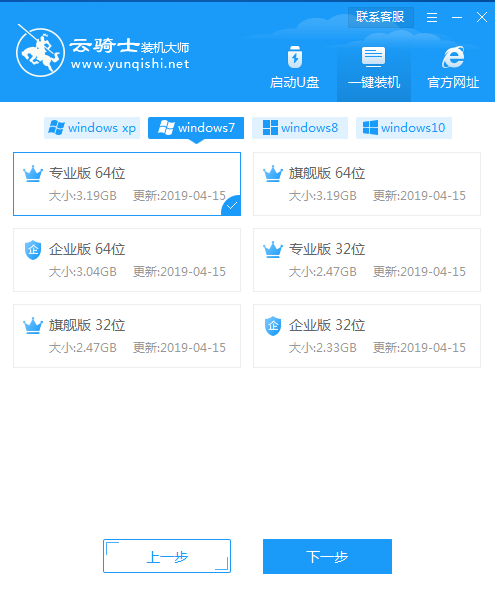
05 这里会推荐装机常用软件。可以自由选择。选择的软件可以帮助用户在重装时一并安装。省去用户装完系统后去寻找软件的时间。
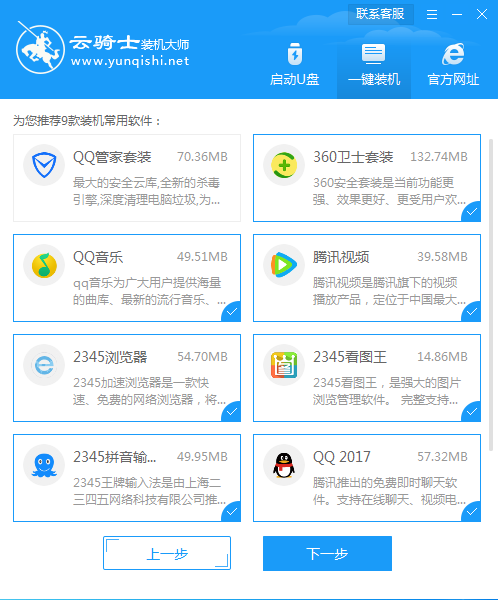
06 接着就进入了资料备份界面。建议备份一下需要保留的文件。或者自行备份到其他盘。因为系统重装以后C盘的文件会全部清空。选择备份的文件以后点击右下角的开始安装。
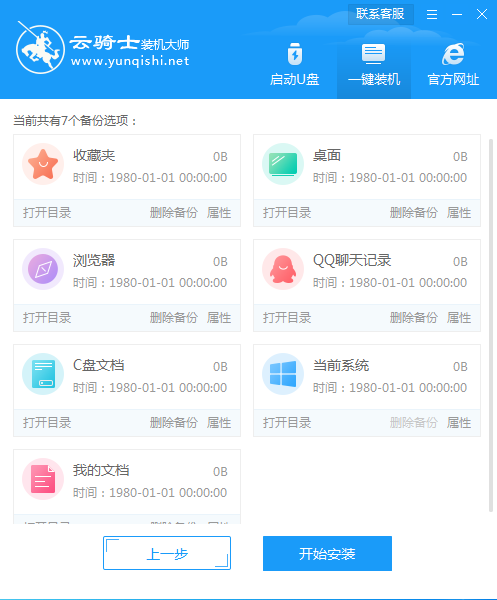
07 接下来云骑士就开始进行系统镜像 系统软件 设备驱动 驱动备份的下载。如果想换一个系统下载。则可以点击重选系统。进行取消更换。下载的系统文件较大。请耐心等待。
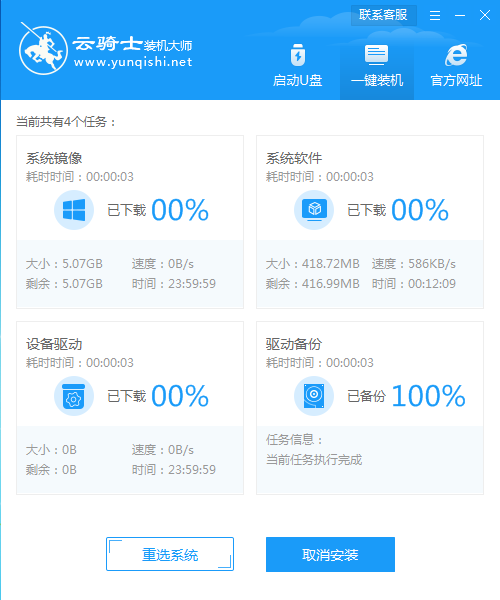
08 下载完成后。重启电脑。
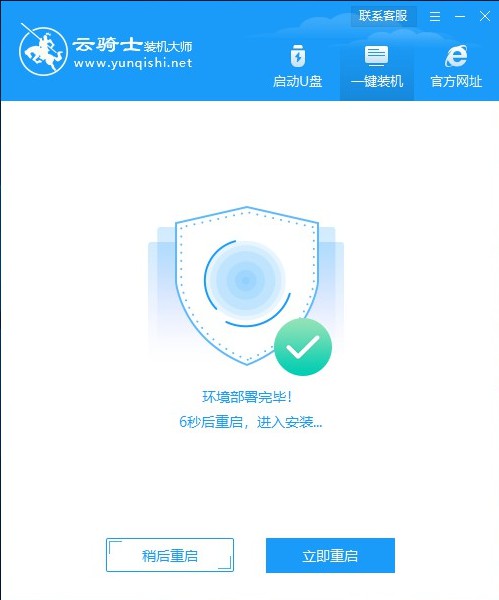
09 选择YunQiShi PE进入系统。

10 等待进入系统后。无需操作。云骑士会自动打开进行安装系统。耐心等待即可。
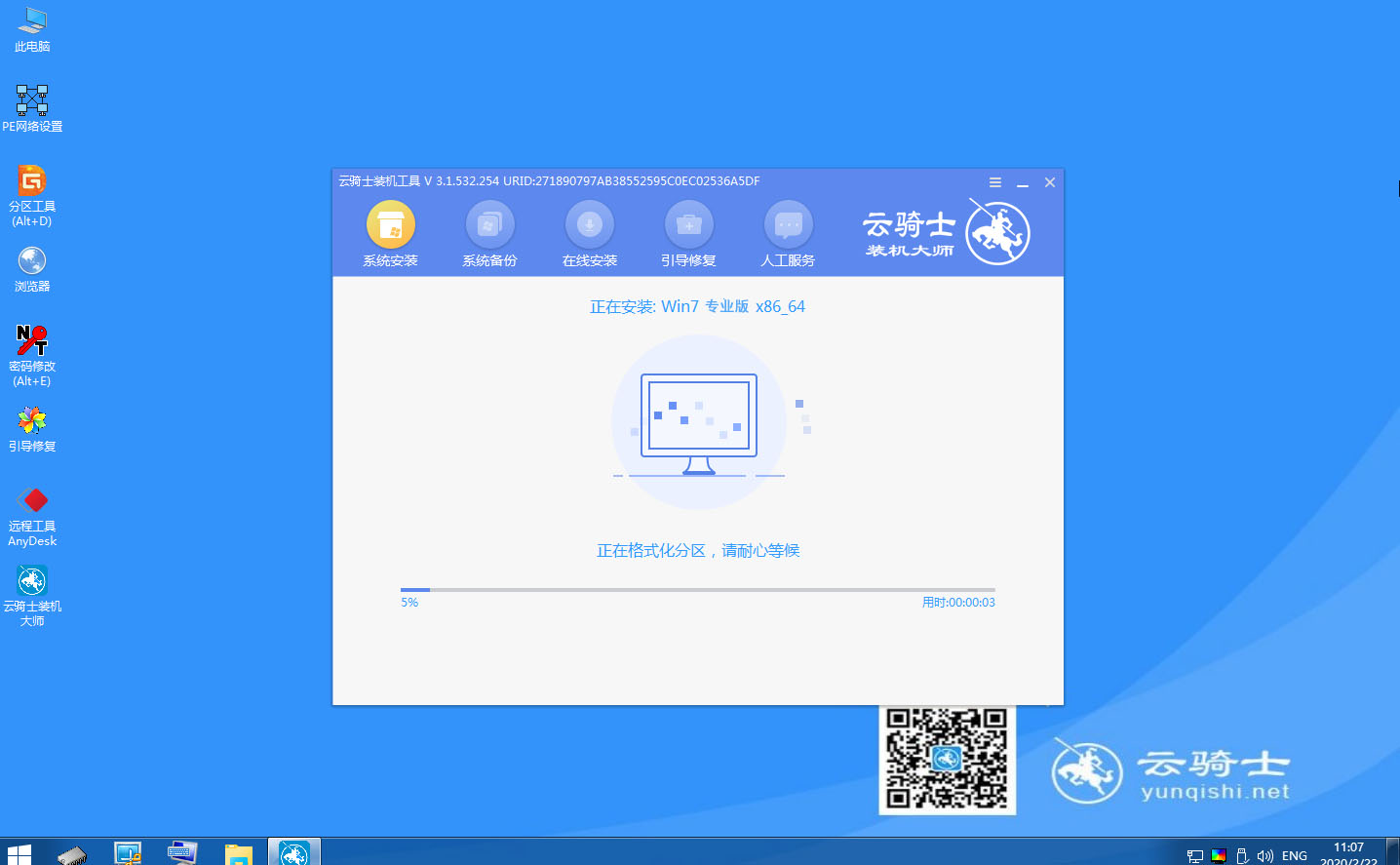
11 安装过程中会弹出引导修复工具。进行写入引导文件。点击确定。
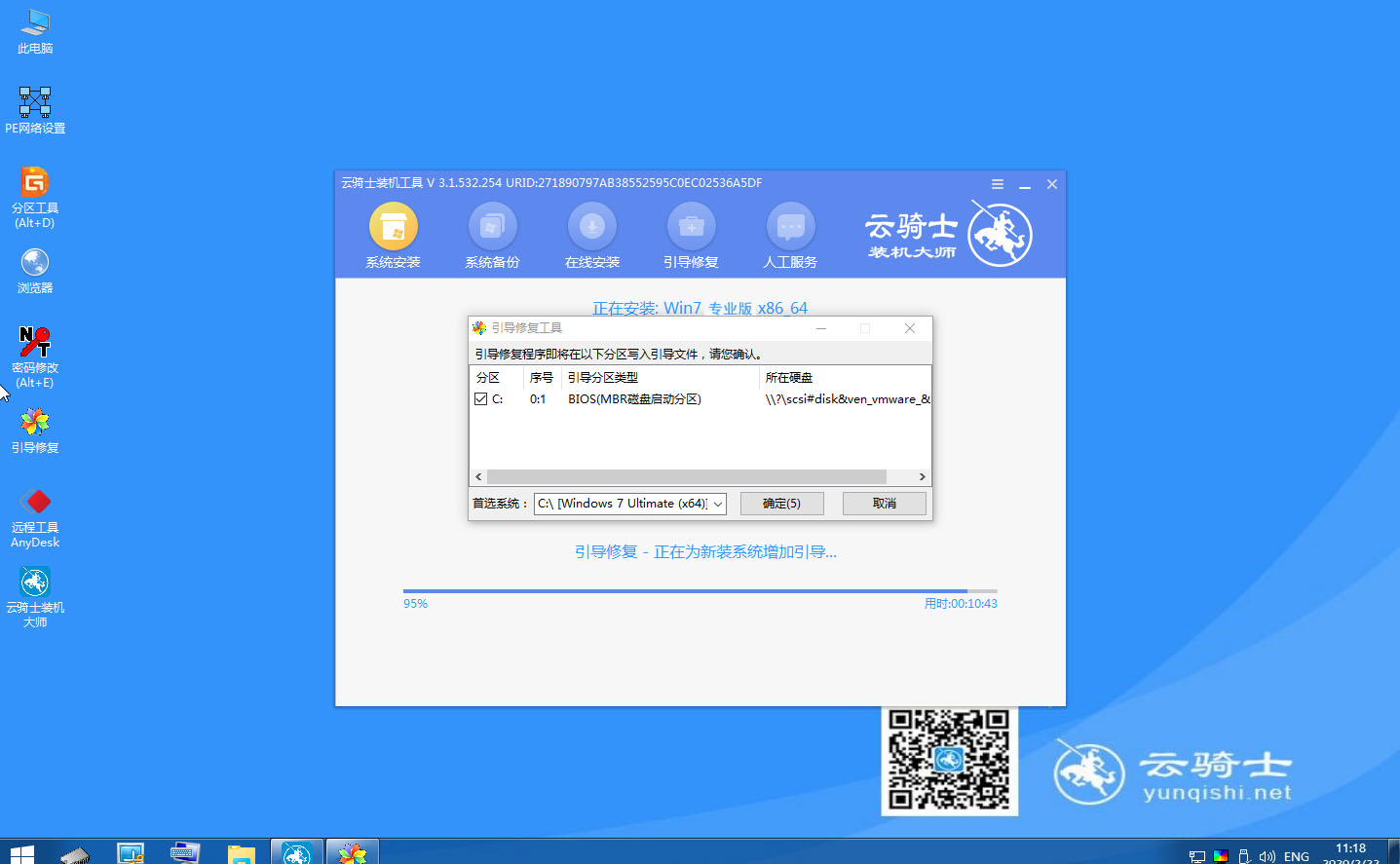
12 安装完成后点击立即重启。
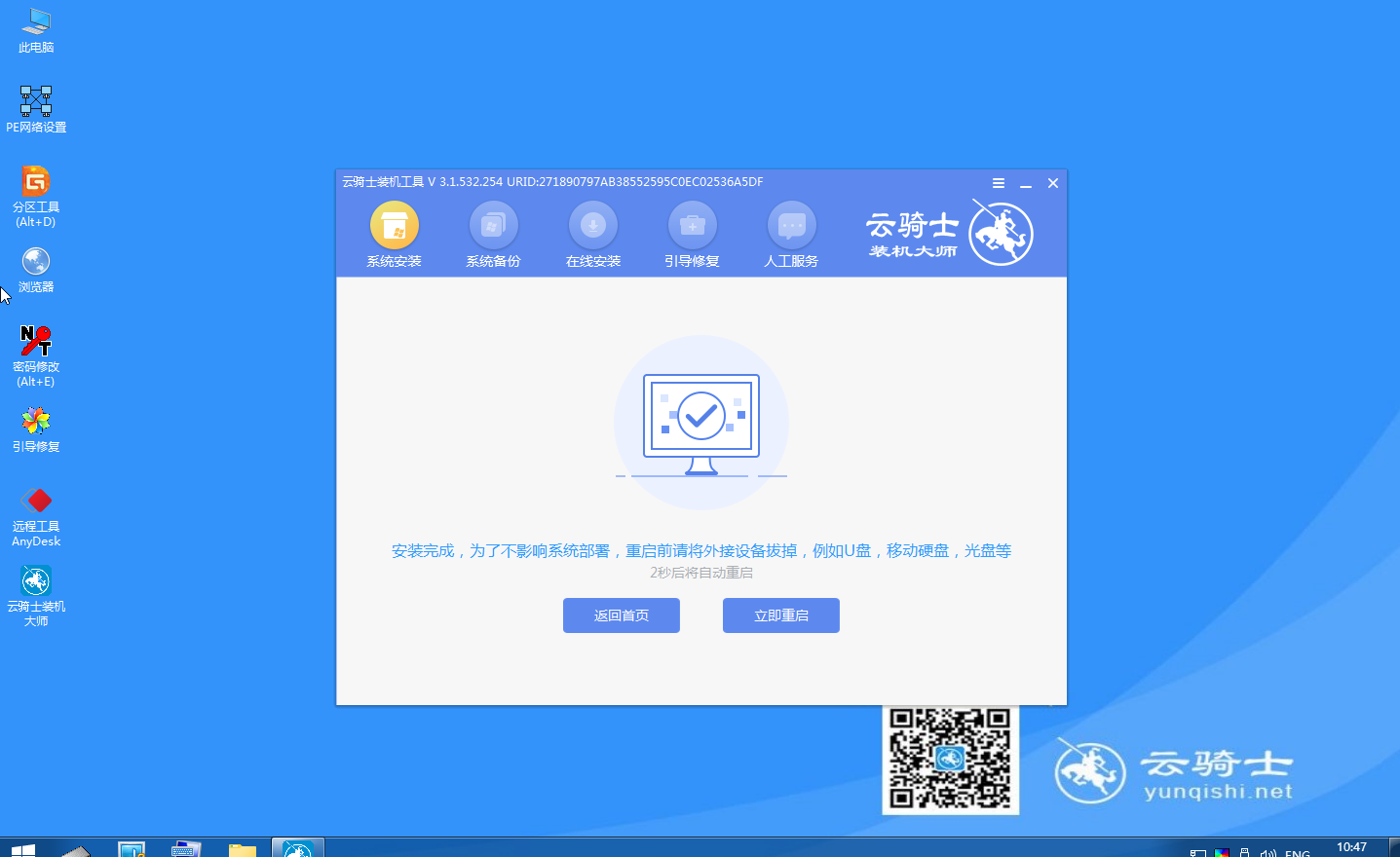
13 重启过程中。选择Windows 7系统进入。等待安装。
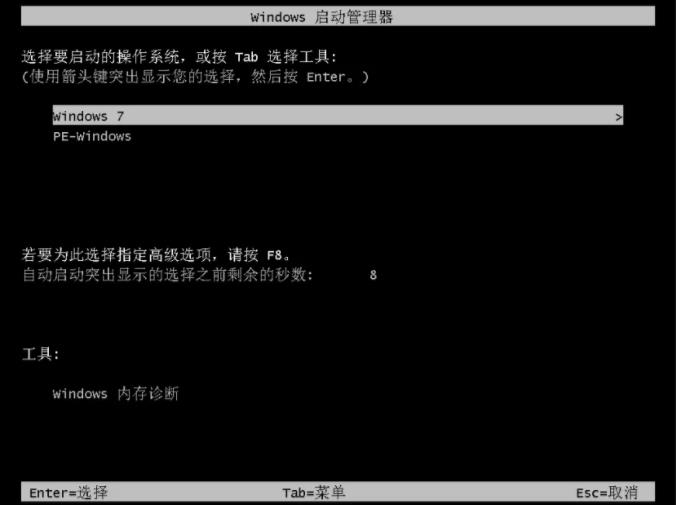
14 弹出选择操作系统界面。选择windows7。回车进入系统。
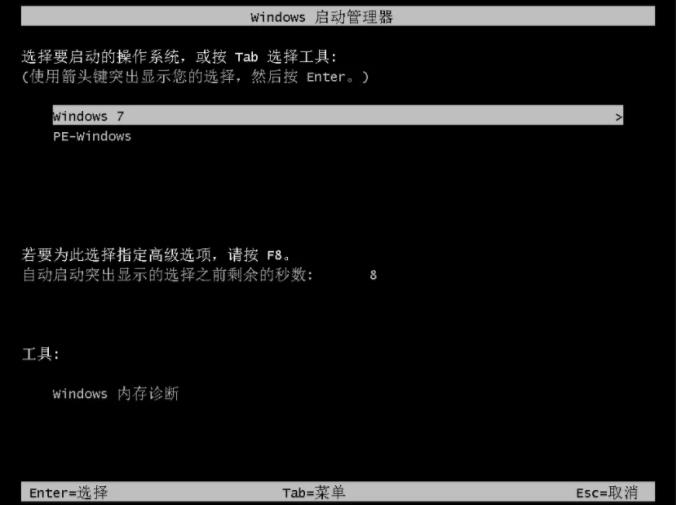
15 之后无需操作。耐心等待系统准备就绪。自动升级优化。

16 升级优化过程中。会弹出宽带连接提示窗口。点击立即创建。创建宽带连接。同时有软件管家工具。可以自行选择常用的软件。一键安装即可。
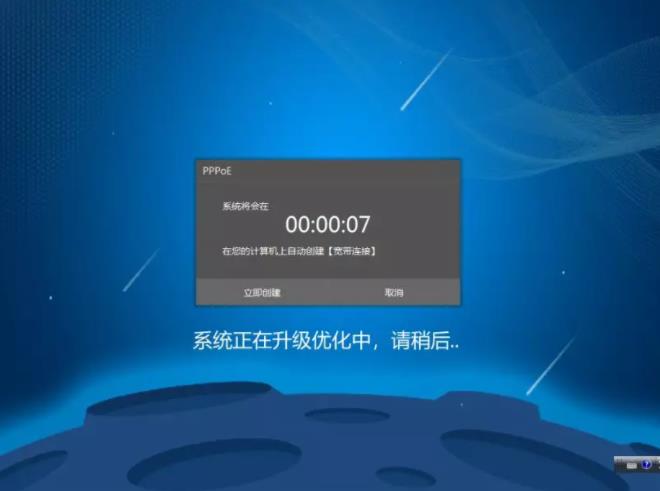
17 等待优化完成。重启进入系统。即可完成系统重装。

有用户在一键重装系统win7后遇到任务栏总是跳出未能连接一个Windows服务的提示窗口。每次都要手动关闭一下。特别麻烦。到底这是怎么一回事呢?下面就来介绍一下Win7任务栏跳出“未能连接一个Windows服务”的解决方法。
解决方法
1、在Win7系统上。使用Win+R键打开运行对话框。然后在运行窗口中输入CMD命令。打开命令行窗口。
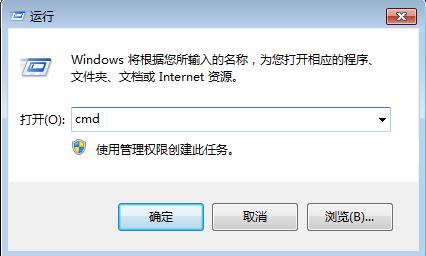
2、接着在CMD命令窗口中输入NETSH WINSOCK RESET CATALOG。然后再重新启动System Event Notification Service服务。
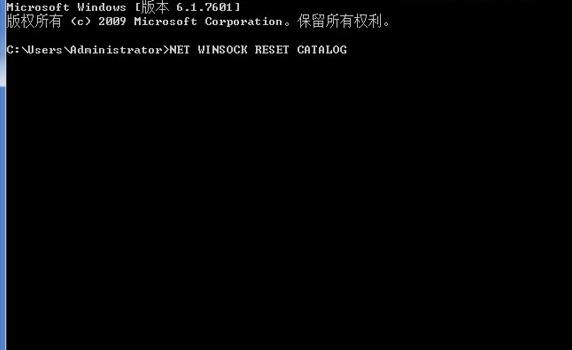
3、如果在上面命令行窗口中输入命令提示错误。可以在Win7安全模式下。重新运行CMD命令。然后再输入NETSH WINSOCK RESET CATALOG。此时再重新启动System Event Notification Service服务即可。













